Amazon Musicからダウンロードした楽曲は「DRM」というデジタル著作権保護技術の制限を受けて、Amazon Music プレーヤーだけで再生することができますが、iTunesで聞けません。しかも、いったん Amazon Music Unlimited会員の期限が切れると、それらの曲が全部聴けなくなります。では、AmazonミュージックをダウンロードしてiTunesに移す、永久に保存できたらいいなと思ったことはありませんか?今この問題を解決する方法があります。それは変換ソフトを使うことです。この記事でお勧めするのは「MuConvert Amazon Music変換」です。
パート1:Amazon Musicの曲をiTunesで再生可能なMP3にダウンロード
多くのユーザーがiTunesで音楽を聴くことが好き、でもAmazonミュージックは音楽ストリーミングサービスの制限によって暗号化されたため、iTunesで聴けません。しかし、「MuConvert Amazon Music変換」を使うと、Amazonから好きな曲をダウンロードしてコンピュータに保存したり、iTunesや他の音楽プレーヤーに無制限に転送することができます。
「MuConvert Amazon Music変換」はAmazonミュージックの楽曲に無損失でフォーマット変換サービスを提供する強力なソフトですから、DRM保護されたamazonミュージックをダウンロードして、変換によって暗号化保護が除去され、MP3、M4A、WAVやFLACなどの形式に変換できます。Amazonウェブプレーヤーを内蔵しているため、Amazon Musicアプリをインストールする必要がありません。また、Amazonミュージックの有料プランを購読しなくても、このソフトを使って音楽を無料でダウンロードできます。
Amazon Musicの曲をダウンロードする手順
iTunesに転送する前に、まずこのソフトを利用して再生したいAmazon Musicの曲をダウンロードしましょう。
ステップ1: Amazon Music Converterをインストールして実行する
まず「MuConvert Amazon Music変換」をダウンロードします。ダウンロードが完了したらパソコンにインストールし、ソフトを立ち上げて、「Amazon ウェブプレーヤーを開く」というボタンをクリックして、Amazon Musicウェブプレーヤーを起動します。
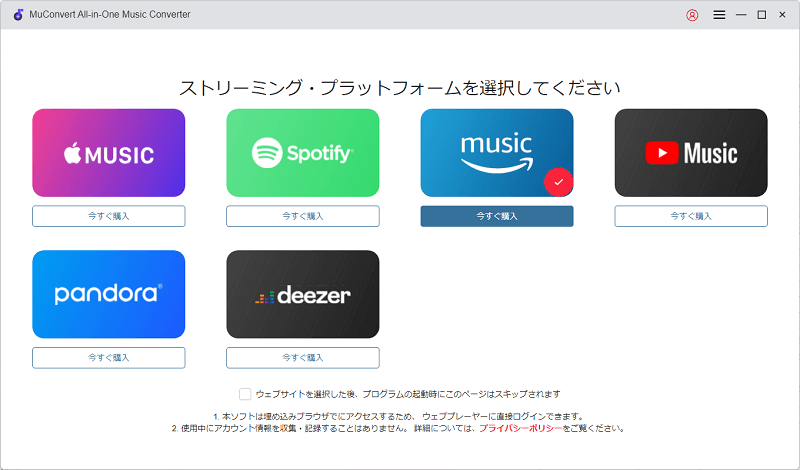
ステップ2: Amazon Musicのアカウントにログインする
「MuConvert Amazon Music変換」画面右上にある「Sign In」をクリックして、自分のAmazonミュージックアカウントにログインします。
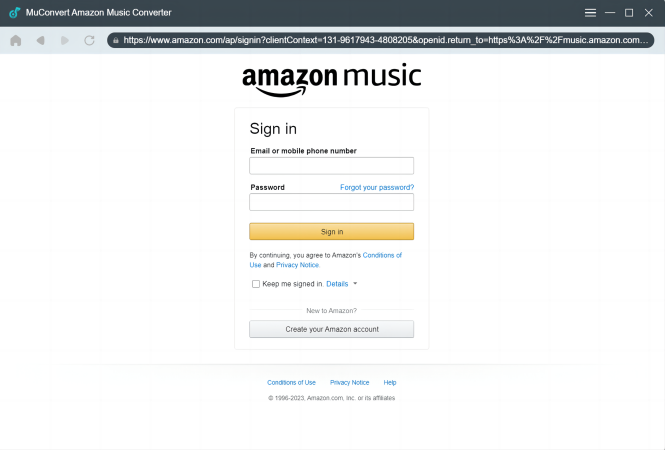
ステップ3:iTunesに移したい音楽プレイリストを検索する
iTunesに転送したいAmazon Musicでのプレイリストを検索してアクセスし、右側の「+」ボタンをクリックします。または、リストの表紙をボタンにドラッグすると、曲を変換リストに追加できます。

ステップ4: iTunesに入れて再生したい曲と保存先を選ぶ
「すべてを選択」というボタンをクリックして、変換リストに追加されたすべての曲を選択して変換するか、個別の曲を任意に選択することも可能です。選択が完了したら左下をクリックして保存先を指定します。

ステップ5:iTunesに転送したい曲の出力形式をMP3に選択する
右上の「すべてのファイルを変換」をクリックして全曲をMP3に変換することができます。又は曲の右側にある「出力形式」のボタンをクリックして、各曲の出力形式を選びます。最後に右下の「すべて変換」というボタンをクリックします。このステップが終わるとiTunesにインポートしたいAmazon Musicの曲をダウンロードことができます。

パート2:変換されたAmazon Musicの曲をiTunesに移す
以上で、AmazonミュージックをMP3に変換してパソコンに保存する方法がわかりました。では、変換された音楽はどうやってiTunesに転送しますか?今ダウンロードしたAmazon Musicの曲をiTunesに移す方法を紹介します。
ステップ1: パソコンでiTunesを起動する。ない場合はまずダウンロードしてください。
ステップ2:iTunes のメニューバーから「ファイル」をクリックして、そして「ファイルをライブラリに追加」というボタンをクリックします。
ステップ3:ダウンロードしたAmazon Musicフォルダを見つけ、MP3に変換された曲を選択して、「開く」をクリックします。上記の手順にそって進めるとAmazon Musicでダウンロードした曲をiTunesに移します。
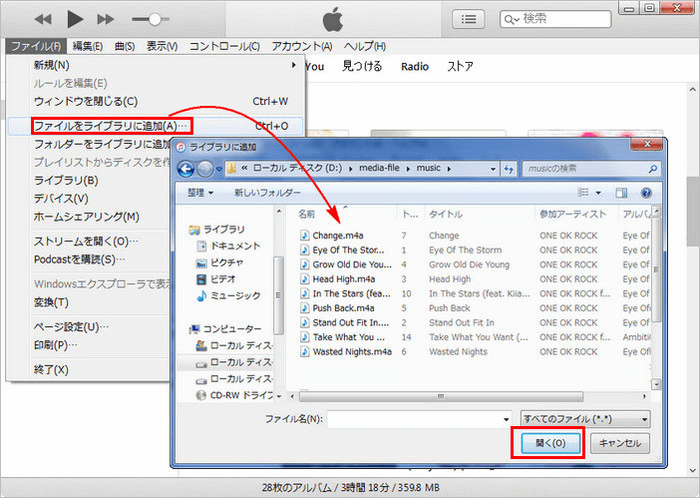
まとめ
本記事はAmazonミュージックをMP3形式にダウンロードしてiTunesに移す方法を紹介しました。Amazon Music公式アプリでは、ダウンロードした楽曲をアプリ内でしか再生できない制限がありますが、「MuConvert Amazon Music変換」を利用することで、こうした制限を解除できます。このツールを使えば、通勤中、通学中にもiTunesでAmazonミュージックを楽しめます。また、ダウンロードした曲はiTunesで聴くだけでなく、スマートフォンやタブレットなどのデバイスに転送ができて、ネットを使わない時にも音楽をオフライン聴けます。Amazon Musicの楽曲をiTunesで管理し、好きなデバイスで楽しみたい方は、ぜひ「MuConvert Amazon Music変換」を試してみてください。












